NS Excel'de bir sütun ekle , sütun harfine sağ tıklayın ve Ekle'ye tıklayın. Bir sütun veya satır eklediğinizde, hücre başvuruları otomatik olarak güncellenir.
1. İlk önce, aşağıdaki A10 hücresini seçin ve bir sayı sütununu hızla toplamak için ALT + = tuşlarına basın.
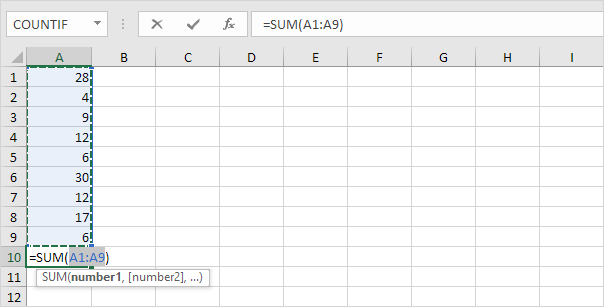
if ifadesi excel kullanarak ve içinde
2. A sütununu seçin.

Not: Seçimin soluna yeni sütunlar eklenecektir.
3. Sağ tıklayın ve ardından Ekle'yi tıklayın.

Sonuç:

NS birden çok sütun ekle , aşağıdaki adımları uygulayın.
4. Sütun başlıklarını tıklayıp sürükleyerek birden çok sütun seçin. Örneğin, A sütununu ve B sütununu seçin.

5. Sağ tıklayın ve ardından Ekle'yi tıklayın.

Sonuç:

6. D10 hücresine çift tıklayın.

Not: Bir sütun veya satır eklediğinizde, hücre referansları otomatik olarak güncellenir.
Giriş sekmesindeki Ekle seçeneğini de kullanabilirsiniz.
7. Örneğin, A, B, C ve D sütunlarını seçin.

8. Giriş sekmesinin Hücreler grubunda Ekle, Sayfa Sütunları Ekle'yi tıklatın.

Sonuç:

Hızlı bir şekilde sütun eklemek için bir sütun seçin ve CTRL SHIFT + kısayolunu kullanın.
9. Örneğin, F sütununu seçin.
excel'de doğal kayıt nasıl yapılır

10. CTRL SHIFT + tuşlarına basın.
Sonuç:

Not: Birden çok sütunu hızlı bir şekilde eklemek için birden çok sütun seçin ve aynı kısayolu kullanın.
Sonraki Bölüme Git: Tarih ve Saat İşlevleri






















